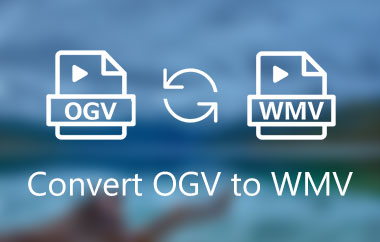OGV הוא פורמט קונטיינר המסוגל לאחסן נתוני וידאו ואודיו כאחד. קרן Xiph.Org עיצבה פורמט זה. בעזרת פורמט זה, ניתן להפעיל את הקבצים שלכם בנגני מדיה מסוימים. עם זאת, איננו יכולים להתעלם מהעובדה שפורמט זה אינו נתמך באופן נרחב על ידי נגני וידאו אחרים, מה שעלול להוביל לשגיאת השמעת וידאו. לכן, נניח שאתם רוצים להפעיל את הסרטונים שלכם ביעילות. במקרה כזה, הפתרון הטוב ביותר שתוכלו לעשות הוא להמיר את ה-OGV לפורמט טוב יותר, כמו MP4. למרבה המזל, מדריך זה יספק את כל השיטות בהן תוכלו להשתמש כדי לקודד ביעילות את... OGV ל-MP4 פורמט ב-Mac, Windows, Linux ובדפדפן שלך. בלי שום דבר אחר, בקר כאן וחקור את כל הליכי ההמרה הטובים ביותר להמרת OGV לפורמט MP4 בצורה מושלמת.
חלק 1. OGV לעומת MP4: איזה פורמט הכי מתאים לך
שני פורמטי המכולה הללו מסוגלים לאחסן נתוני וידאו ואודיו כאחד. עם זאת, מבחינת יכולות, אנו יכולים לומר ש-MP4 עדיף. הסיבה לכך היא שמדובר בפורמט הנתמך באופן נרחב כמעט על ידי כל נגני המולטימדיה. החלק הטוב ביותר כאן הוא שהוא יכול להציע איכות מעולה תוך שמירה על גודל קובץ סטנדרטי. עם זאת, אם אתם תוהים מהו הפורמט הטוב ביותר עבורכם, תמיד סמכו על MP4.
חלק 2. כיצד להמיר OGV ל-MP4 ב-Windows
אם אתה משתמש Windows, תוכל לנסות להשתמש בשיטות כאן כדי להמיר את קובץ ה-OGV שלך לפורמט MP4 ביעילות.
שיטה 1. המרת OGV ל-MP4 באמצעות ממיר AVAide MP4
כדי להמיר קובץ OGV ל-MP4, אנו ממליצים להשתמש ממיר MP4 של AVAide.ממיר וידאו זה מושלם מכיוון שהוא יכול לספק לכם את כל הפונקציות הדרושות. הוא אפילו יכול להציע תהליך המרה מיידי המהיר עד פי 30 בהשוואה לממירים אחרים. בנוסף, תוכלו לבחור את איכות הווידאו המועדפת עליכם, מה שמאפשר לכם הפעלה מספקת של וידאו. החלק הטוב ביותר כאן הוא שתוכלו להמיר מספר קבצי OGV בו זמנית מכיוון שהתוכנית תומכת בתכונת המרת אצווה. לכן, אם אתם זקוקים לממיר וידאו יוצא דופן, אל תהססו להשתמש ב-AVAide MP4 Converter במערכת ההפעלה Windows שלכם. כדי ללמוד כיצד להמיר פורמט OGV ל-MP4, עיינו בהוראות שלהלן.
שלב 1הורד AVAide MP4 ממיר במערכת ההפעלה Windows שלך. לאחר מכן, התקן אותו כדי להתחיל להמיר את קבצי ה-OGV שלך.
שלב 2המשך אל ה מֵמִיר סעיף למעלה והוסף את קובץ ה-OGV על ידי לחיצה על הוסף קבצים סָעִיף.
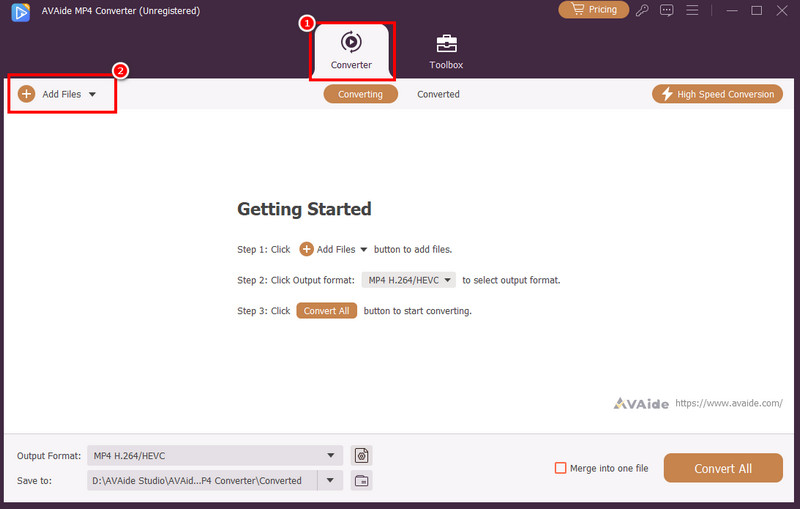
שלב 3לאחר מכן, עבור אל פורמט פלט סעיף כדי לבחור את MP4 פורמט. ניתן גם לבחור את איכות הפלט הרצויה עד 4K.
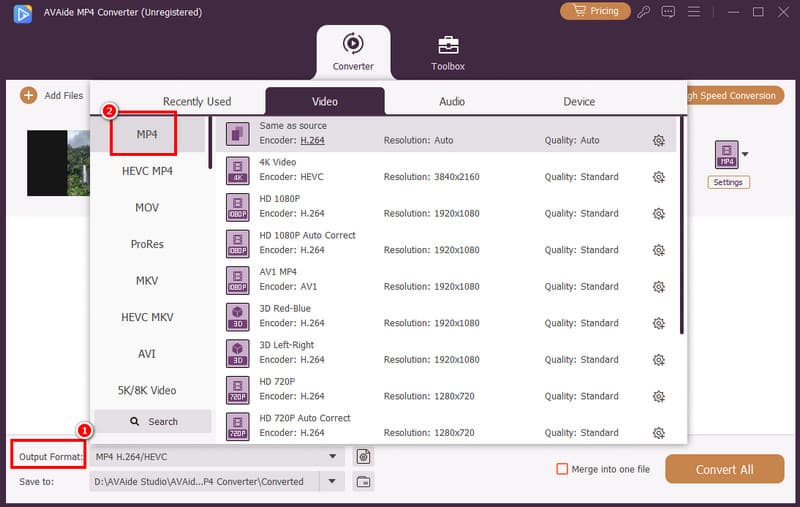
שלב 4לשלב האחרון, לחצו על המר הכל כדי להתחיל בתהליך ההמרה של OGV ל-MP4. לאחר שתסיים, תוכל להפעיל את הסרטון שהומר בנגני מולטימדיה שונים.
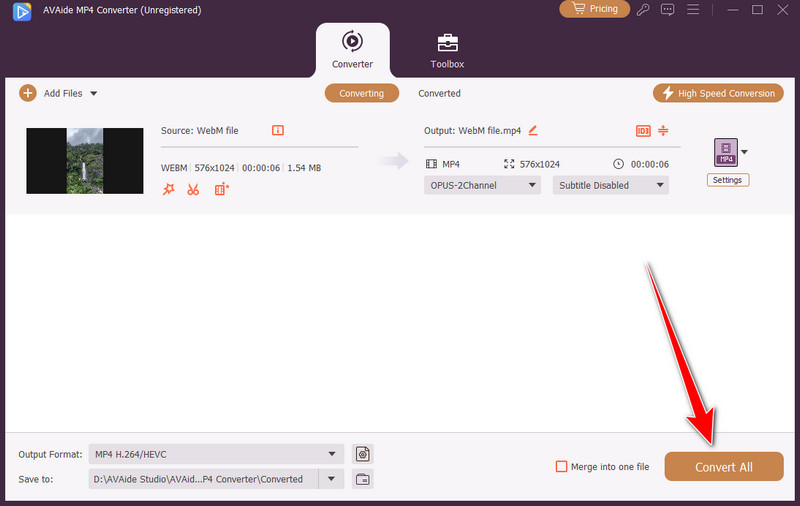
שיטה 2. המרת OGV ל-MP4 באמצעות ממיר וידאו FreeMake
FreeMake Video Converter היא תוכנה נוספת שתוכלו לגשת אליה במערכת ההפעלה Windows כדי להמיר OGV ל-MP4 ביעילות. הודות לעיצוב הפשוט שלה, תוכלו לנווט בכל הפונקציות ללא הפרעות. בנוסף, יש לה תהליך המרה מהיר, מה שהופך אותה לאמינה ואידיאלית יותר עבור כל המשתמשים. בנוסף, תוכלו גם להמיר את קובץ ה-OGV לפורמט אחר. אתם יכולים להמיר OGV ל-FLV, AVI, MKV ועוד. לכן, כדי לבדוק את יכולתו, תוכלו לבצע את השלבים המפורטים להלן.
שלב 1הורד את FreeMake Video Converter ל-Windows שלך. לאחר שתפעיל אותו, לחץ על וִידֵאוֹ אפשרות להוסיף את קובץ ה-OGV שברצונך להמיר.
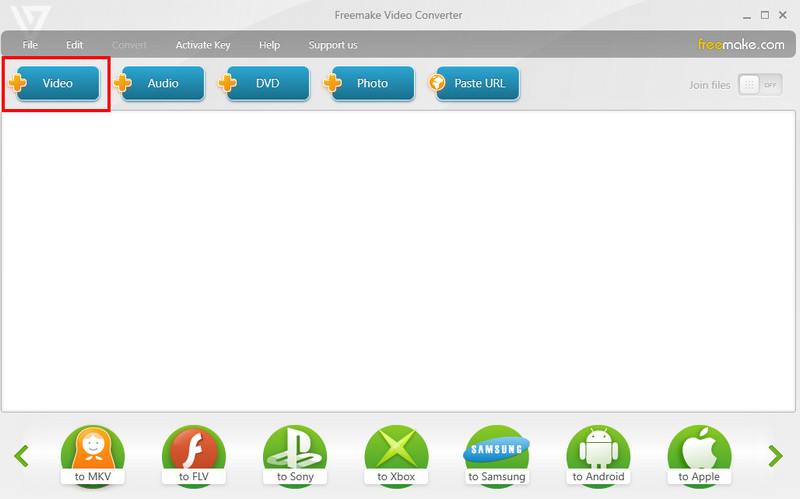
שלב 2לאחר מכן, עבור לממשק התחתון ובחר את MP4 פורמט. ממשק משתמש מיניאטורי יופיע על המסך.
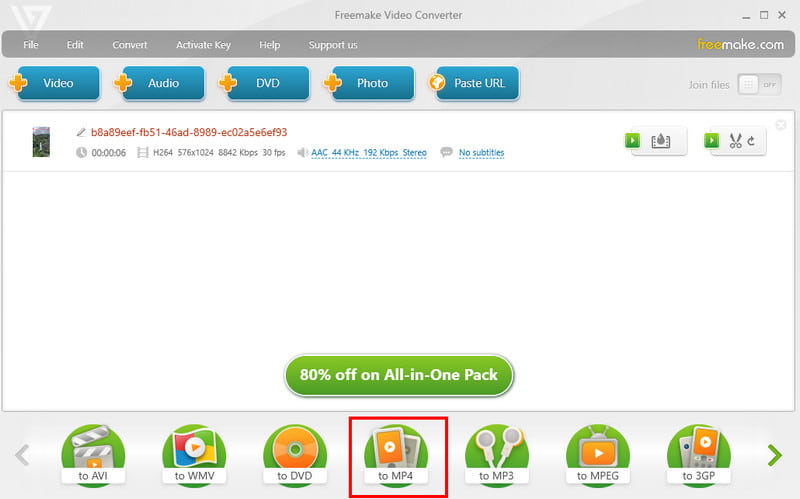
שלב 3לבסוף, סמנו את להמיר כדי להתחיל בתהליך ההמרה של OGV ל-MP4.
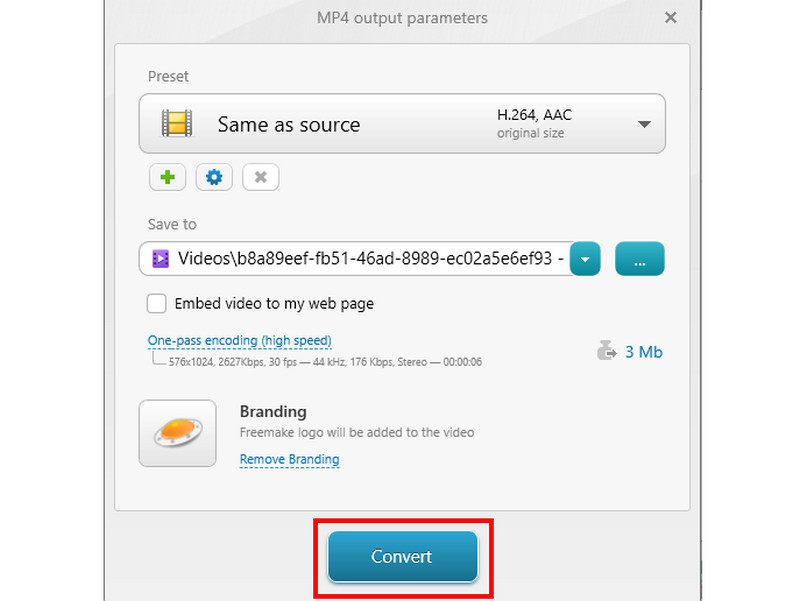
חלק 3. כיצד להמיר OGV ל-MP4 בלינוקס/אובונטו
עבור משתמשי לינוקס/אובונטו, ניתן להשתמש בשיטות הבאות כדי להמיר OGV לפורמט MP4.
שיטה 1. המרת OGV ל-MP4 באמצעות WinFF
WinFF הוא כלי מצוין שניתן לגשת אליו באובונטו אם ברצונכם להמיר את קובץ ה-OGV שלכם לפורמט MP4. מה שאנחנו אוהבים כאן הוא שניתן להמיר קבצי מדיה שונים, וידאו ואודיו כאחד. הוא תומך גם בפורמטים שונים, כגון MP4, MKV, AVI, WMV ועוד. לכן, כדי להתחיל להמיר OGV ל-MP4 באובונטו, השתמשו בהוראות שלהלן.
שלב 1גישה אל WinFF תוכנה באובונטו שלך. לאחר מכן, התקן אותה כדי להתחיל בתהליך ההמרה.
שלב 2בממשק התוכנה, לחצו על הלחצן ועוד אוֹ לְהוֹסִיף אפשרות להתחיל להוסיף את קובץ ה-OGV שברצונך להמיר.
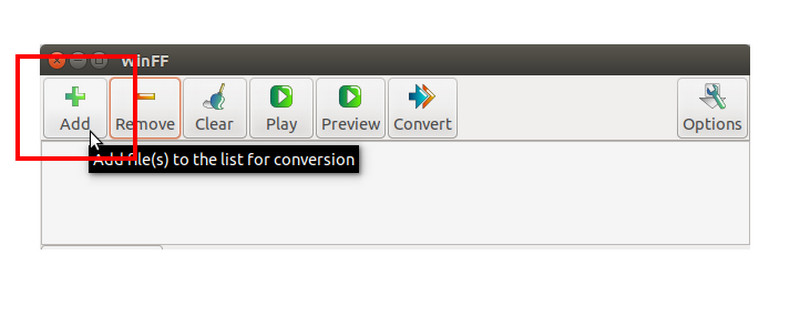
שלב 3לאחר מכן, עבור אל להמיר ל סעיף ובחר את MP4 פורמט. לאחר שתסיים, הקש על להמיר הכפתור למעלה כדי להתחיל להמיר את ה-OGV שלך לפורמט MP4.
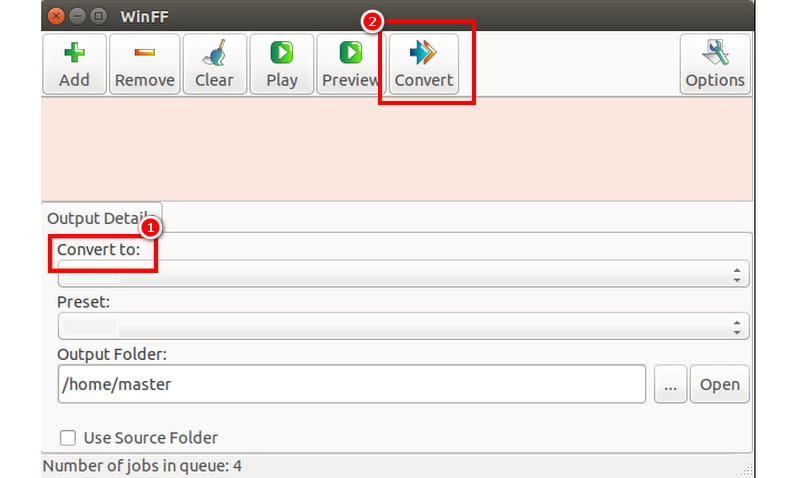
שיטה 2. המרת OGV ל-MP4 באמצעות FFmpeg
ניתן גם להמיר OGV ל-MP4 ב-FFmpeg בלינוקס. כלי שליטה זה מושלם אם אתם רוצים לקבל את התוצאה שאתם צריכים. החלק הטוב כאן הוא שאתם יכולים להשתמש בכלי הזה כדי לשפר את הסרטון שלכם. אתם יכולים חיתוך וידאו ב-FFmpeg, חיתוך, מיזוג ועוד. עם זאת, עליכם להיות בעלי ידע מספק בעת השימוש בכלי זה מכיוון שהוא דורש קודים שונים כדי להשיג את התוצאה הרצויה. לכן, כדי להתחיל בתהליך, תוכלו להשתמש בהוראות שסיפקנו להלן.
שלב 1התקנה והגדרה FFmpeg בלינוקס שלך. לאחר מכן, הפעל אותו כדי להתחיל בתהליך ההמרה.
שלב 2לאחר מכן, השתמשו בקוד זה כדי להתחיל להמיר את קובץ ה-OGV שלכם ל-MP4:ffmpeg -i anime.ogv -c:v libx264 -crf 23 -c:a aac -strict -2 anime.mp4". לחץ על Enter כדי להתחיל את התהליך.
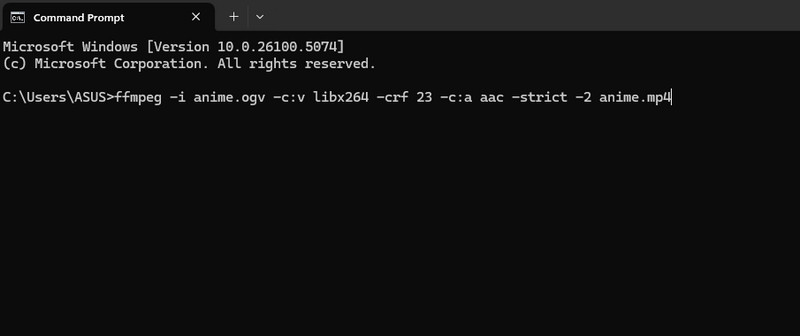
-i anime.ogv - קוד זה מציין את קובץ הקלט.
-c:v libx264 - מציין את קודק הווידאו ש-ffmpeg ישתמש בו לקידוד קובץ הפלט.
-crf 23 - קוד שמגדיר את גורם הקצב הקבוע (CRF) עבור קידודי וידאו. כאן, crf מוגדר ל-23, שהיא הגדרה באיכות בינונית.
-c:a aac - מציין את קוד השמע שיש להשתמש בו בקובץ הפלט.
-strict -2 - משמש לפקודה ל-ffmpeg לא להפעיל מצב strict בעת קידוד שמע AAC.
anime.mp4 - קובע את השם והפורמט של קובץ הפלט
חלק 4. כיצד להמיר OGV ל-MP4 ב-Mac
VLC הוא לא רק נגן מדיה מדהים. אתם יכולים גם להשתמש בתכונת ההמרה שלו כדי להפוך את קובצי ה-OGV שלכם ל-MP4 ביעילות. בנוסף, הוא אפילו יכול לספק לכם פריסה פשוטה, מה שמקל על סיום תהליך ההמרה בזמן. לכן, אתם מוזמנים להשתמש בשיטות שלהלן כדי לקבל את התוצאה הרצויה.
שלב 1להתקין VLC במחשב שלך. לאחר שתסיים, המשך אל כְּלֵי תִקְשׁוֹרֶת סעיף והקש על המר / שמור תכונה כדי לראות את ממשק ההמרה על המסך שלך.
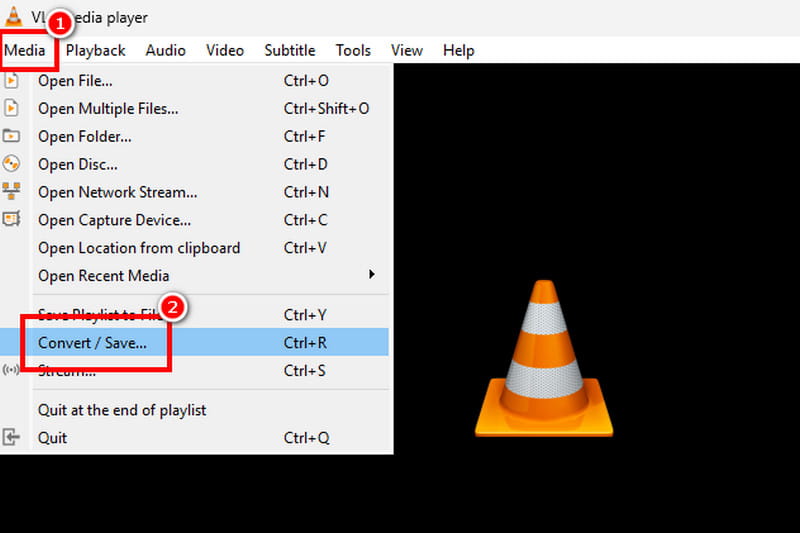
שלב 2לאחר מכן, לחץ לְהוֹסִיף כדי להכניס את קובץ ה-OGV. לאחר מכן, לחץ על הלחצן המר / שמור פונקציה למטה.
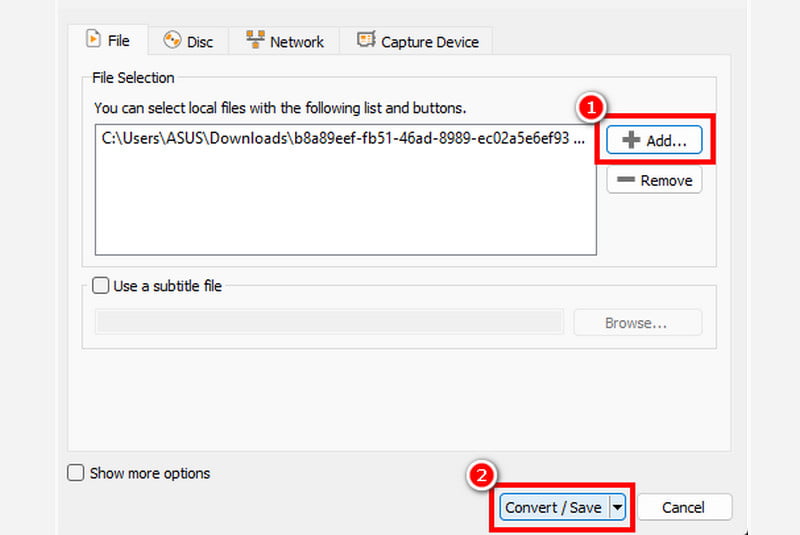
שלב 3לך אל פּרוֹפִיל סעיף ובחר את MP4 פורמט. לאחר שתסיים, הקש על לְדַפדֵף אפשרות לבחור את תיקיית היעד המועדפת עליך. לבסוף, לחץ הַתחָלָה כדי להתחיל להמיר את ה-OGV שלך ל-MP4.
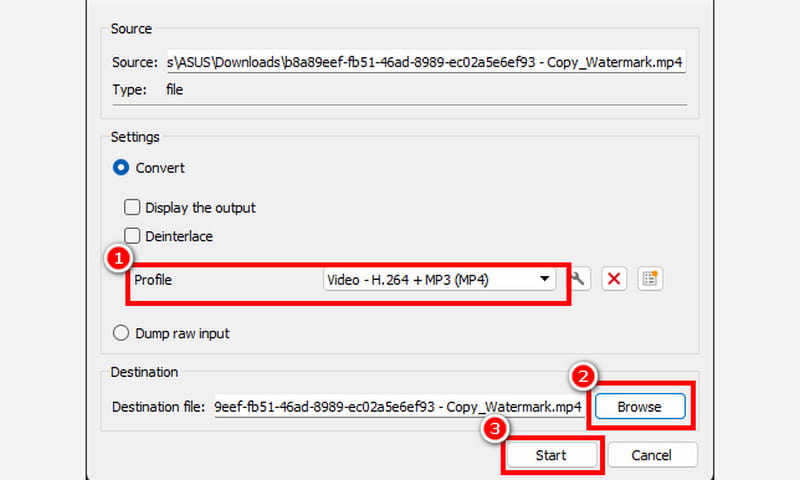
שיטה 2. המרת OGV ל-MP4 באמצעות ממיר הווידאו HitPaw
ממיר וידאו של HitPaw מושלם אם אתם רוצים הליך המרה פשוט. הוא מציע ממשק משתמש מסודר, אידיאלי לכל סוגי המשתמשים. החלק הכי טוב כאן הוא שאתם יכולים אפילו לערוך את הסרטונים שלכם לפני שמירתם. אתם יכולים חתוך את סרטון ה-MP4, חיתוך, מיזוג, הוספת סימן מים ועוד. כדי להתחיל להמיר OGV ל-MP4, עיין בשלבים הבאים.
שלב 1לאחר הורדת ה ממיר וידאו של HitPaw, הפעל אותו ונווט אל ממיר > הוסף קבצים אל קבצי ה-OGV.
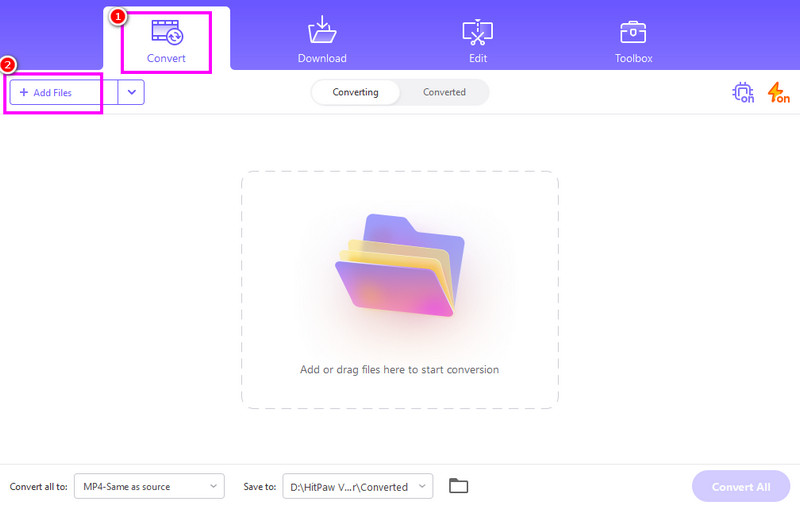
אתה יכול להוסיף כמה שתרצה מכיוון שהוא תומך בתכונת המרת אצווה.
שלב 2לאחר מכן, עבור אל להמיר ל סעיף ובחר את MP4 פורמט. ניתן גם לבחור/לבחור את איכות הווידאו המועדפת עליך.
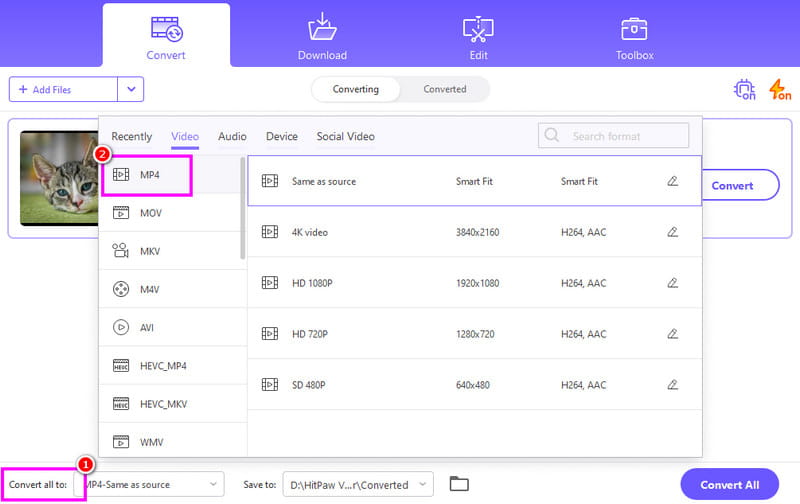
שלב 3נְקִישָׁה המר הכל כדי להתחיל להמיר את קובץ ה-OGV שלך לפורמט MP4. לאחר תהליך ההמרה, תוכל כעת להפעיל את הסרטון שלך בכל נגני המדיה.
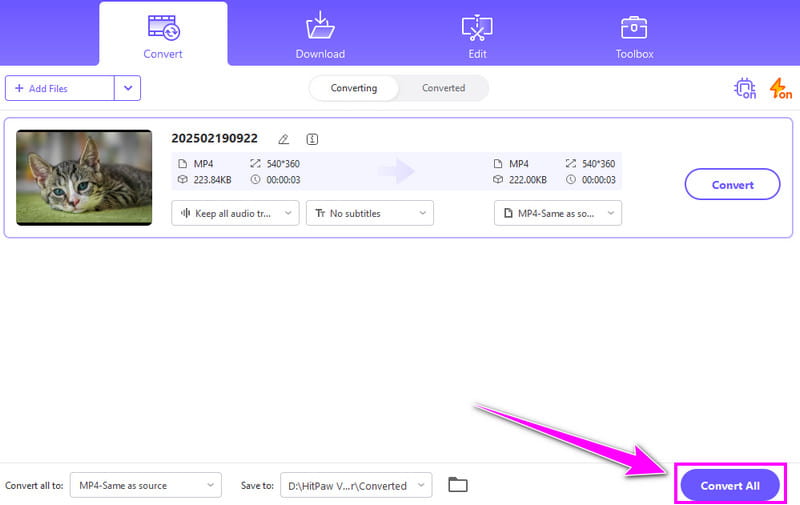
חלק 5. כיצד להמיר OGV ל-MP4 באינטרנט
אם אינך מעוניין להוריד תוכנה כלשהי להמרת קבצי OGV שלך, תוכל להשתמש בממירים המקוונים מקטע זה.
שיטה 1. המרת OGV ל-MP4 באמצעות Convertio
Convertio הוא ממיר מקוון מצוין שבו תוכלו להשתמש כדי להמיר OGV ל-MP4. יש לו תהליך המרה מהיר המאפשר לכם לקבל את התוצאה תוך שניות ספורות. החלק הטוב כאן הוא שאין פרסומות המופיעות על המסך במהלך התהליך, מה שהופך אותו לטוב יותר. לכן, כדי להשתמש בממיר OGV ל-MP4 המקוון הזה, בדקו את השלבים הבאים.
שלב 1עבור לדפדפן שלך וחפש את Convertio כלי. לאחר מכן, לחץ לבחור קבצים כדי להעלות את קובץ ה-OGV.
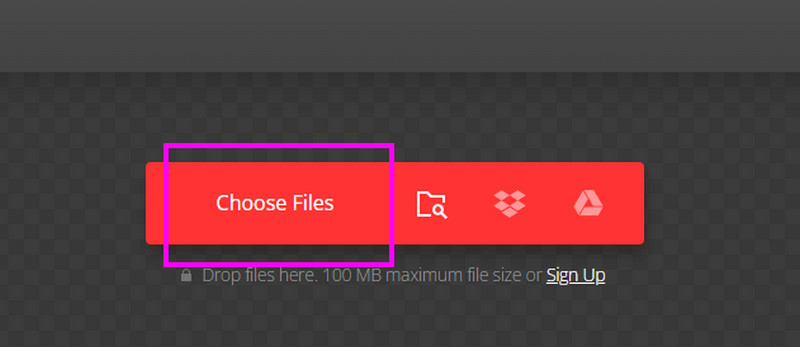
שלב 2מ ה פוּרמָט סעיף, בחר את MP4 פורמט. לאחר מכן, לחץ על להמיר כדי להתחיל את תהליך ההמרה של OGV ל-MP4.
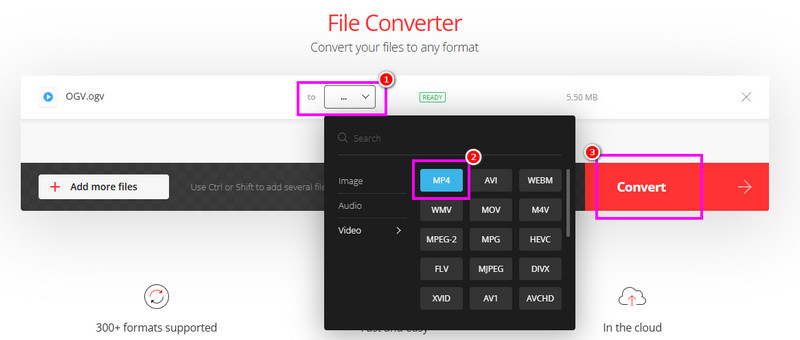
שלב 3לאחר מכן, סמן את הורד אפשרות לשמור את הקובץ שהומר במחשב שלך.
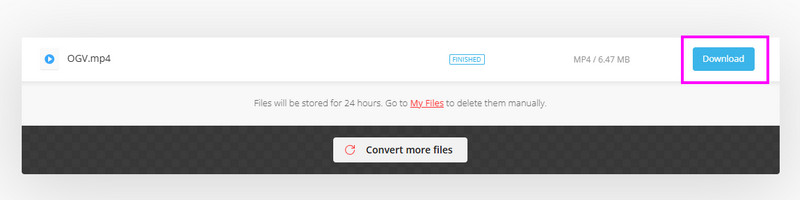
שיטה 2. המרת OGV ל-MP4 באמצעות FreeConvert
FreeConvert הוא כלי אינטרנט נוסף שניתן לגשת אליו בדפדפן שלך שיכול לעזור לך להמיר קובץ OGV לפורמט MP4. החלק הטוב ביותר כאן הוא שתוכל להתאים פרמטרים שונים. ניתן לשנות את קצב הפריימים, המקודד, גודל הווידאו ועוד. כדי להמיר קבצי OGV, עיין בהוראות שלהלן.
שלב 1לאחר גישה ל- FreeConvert בכלי בדפדפן שלך, לחץ לבחור קבצים כדי להעלות את קובץ ה-OGV שברצונך לבצע טרנסקודציה.
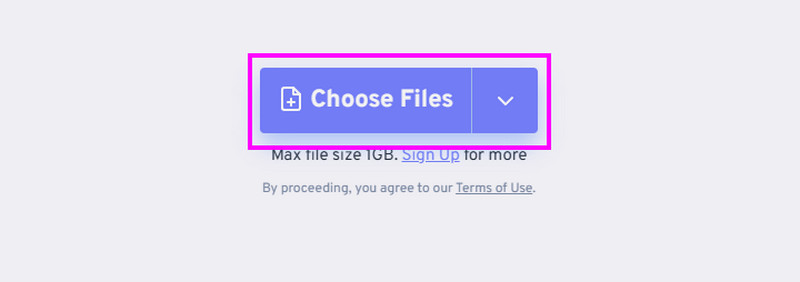
שלב 2לאחר מכן, המשך אל תְפוּקָה סעיף כדי לבחור את MP4 פורמט. כעת תוכל ללחוץ על להמיר אפשרות להתחיל את תהליך ההמרה.
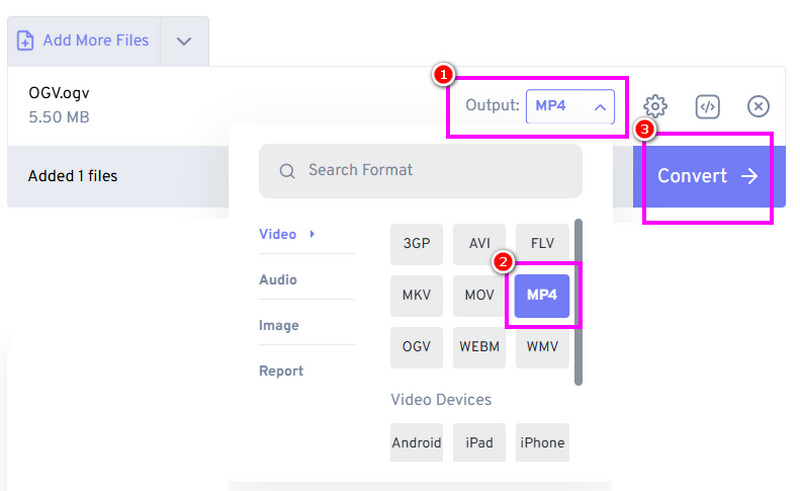
שלב 3שמור את הסרטון שהומר על ידי לחיצה על הורד לַחְצָן.
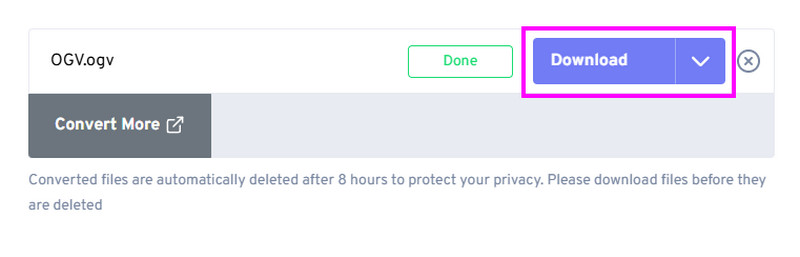
כדי ללמוד כיצד לבצע טרנסקודציה OGV ל-MP4 בפורמט, תוכלו להשתמש בכל ההוראות שסיפקנו בפוסט הזה. כמו כן, אם אתם מעדיפים תהליך חלק ופשוט של המרת קובץ OGV שלכם ל-MP4, אנו ממליצים להשתמש AVAide MP4 ממירתוכנה זו יכולה אפילו להמיר את קובץ ה-OGV שלך פי 30 מהר יותר בהשוואה לממירים אחרים, מה שהופך אותה לממיר מדהים.
ממיר MP4 רב תכליתי להמרת כל פורמט וידאו ל-MP4 באיכות פלט גבוהה.



 הורדה מאובטחת
הורדה מאובטחת